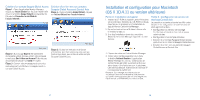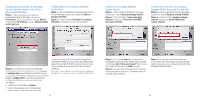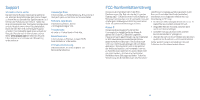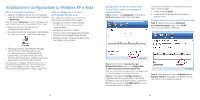Seagate Maxtor Central Axis Central Axis Network storage Server 1 Quick Start - Page 15
Seagate Maxtor Central Axis Manual
 |
View all Seagate Maxtor Central Axis manuals
Add to My Manuals
Save this manual to your list of manuals |
Page 15 highlights
Erstellen eines Seagate Global

±7
±8
3. Teil: Installieren der Software.
1. Legen Sie die Central Axis CD-ROM in Ihren
Computer ein, öffnen Sie die CD und klicken
Sie doppelt auf das Maxtor Central Axis
Manager-Installationsprogramm.
2. ±olgen Sie den Bildschirmanweisungen zur
Installation der Software.
3. Nach Abschluss der Installation wird das
Symbol Maxtor Central Axis Manager auf dem
Schreibtisch angezeigt:
4. DoppelklickenSieaufdasMaxtor Manager-Symbol.
5. Geben Sie im ±enster
Authenti³zierung
Ihr
Kennwort für Mac OS X ein. Maxtor Manager
wird geöffnet und sucht nach Central Axis-
Geräten in Ihrem Netzwerk. War die Suche
erfolgreich, werden ID und IP-Adresse Ihres
Central Axis-Speicherservers angezeigt.
Hinweis: Wenn die Meldung „Es wurden keine Central Axis-
Festplatten gefunden“ angezeigt wird, finden Sie auf
unserer Supportseite http://support.seagate.com unter
FEHLERBEHEBUNG weitere Informationen.
4. Teil: Einrichten des Central Axis-
Speicherservers.
Die Einrichtung Ihres Central Axis-Speicherservers
umfasst folgende Schritte:
•
Einrichten des Central Axis-Speicherservers
und ±estlegen eines Administratorkennworts.
•
Einrichten eines Benutzerkontos.
•
Erstellen eines kostenlosen Seagate
Global Access-Kontos auf der Seagate
Global Access-Website.
•
Verknüpfen Ihres Seagate Global Access-Kontos
mit Ihrem Central Axis-Konto.
Erstellen eines Seagate
Global Access-Kontos:
Schritt 1:
Klicken Sie im ±enster
Internetzugriff &
Freigabe
auf die gleichnamige SchaltFäche
Internetzugriff & Freigabe
. Klicken Sie auf
Internetzugriff-Website öffnen
:
Schritt ±:
Geben Sie auf der Seite
Sign In
(Anmelden) von Seagate Global Access unter
Don’t Have an Account?
(Noch kein Konto?)
Ihre E-Mail-Adresse ein und klicken Sie auf
Send
(Senden).
Schritt 3:
Öffnen Sie die neue E-Mail in Ihrem
Postfach und befolgen Sie die Anweisungen,
um die Einrichtung Ihres Global Access-Kontos
abzuschließen.
Verknüpfen Ihres Seagate Global Access-
Kontos mit Ihrem Central Axis-Konto:
Schritt 1:
Klicken Sie im ±enster
Internetzugriff &
Freigabe
auf
Internetzugriff aktivieren/
deaktivieren
:
Schritt ±:
Befolgen Sie die Anweisungen und geben
Sie Ihre lokalen Central Axis-Kontoinformationen
und anschließend Ihre Seagate Global Access-
Kontoinformationen ein.
Installation und Einrichtung für Macintosh
(ab OS X 10.4.11)